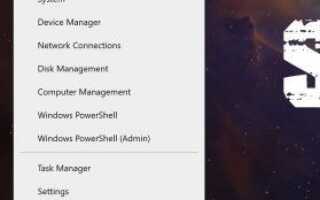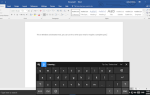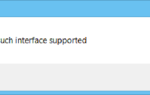Menu kontekstowe skrótów WINKEY + X to świetne narzędzie do uruchamiania różnych narzędzi, takich jak Opcje zasilania, Windows PowerShell i inne. Czasami jednak użytkownikowi trudno jest zidentyfikować wymagane narzędzie. Jest to część powłoki systemu Windows 10, która wykracza poza zakres dostosowywania systemu Windows 10. Ale jest na to prosta sztuczka. Będziemy dyskutować, jak zmienić nazwę opcji w menu WinX.
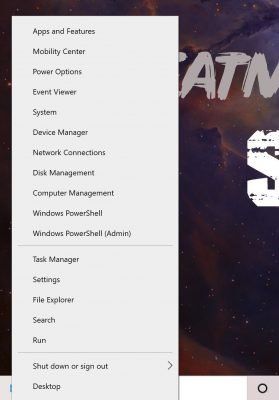
Zmień nazwę przedmiotów w menu Win + X
Menu kontekstowe jest podzielone na trzy grupy. Microsoft oznaczył dolną część jako Grupę 1, środkową część jako Grupę 2, a pierwszą część to Grupa 3. Aby zmienić nazwę tych opcji, musisz użyć Eksploratora plików.
Przejdź do następującej ścieżki:% LocalAppdata% \ Microsoft \ Windows \ WinX.
Zobaczysz teraz trzy foldery, a mianowicie grupę 1, grupę 2 i grupę 3, które omówiliśmy powyżej. Zgodnie z wyborem otwórz odpowiedni folder.
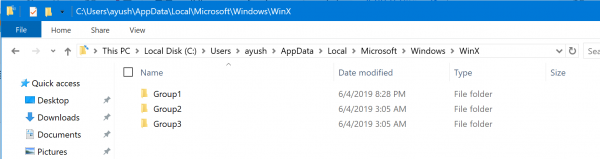
Kliknij prawym przyciskiem myszy skrót opcji, którą chcesz zmienić, i wybierz Nieruchomości. Następnie, idź do Skrót zakładkę w oknie Właściwości.
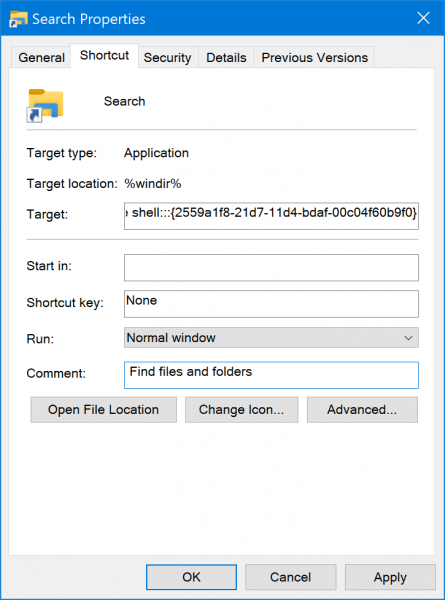
W polu tekstowym Komentarz wpisz nową nazwę dla wybranej opcji. Wybierz Zastosować a następnie wybierz DOBRZE.
Możesz teraz się Wylogować i zalogować ponownie do konta użytkownika systemu Windows 10, aby zobaczyć zmiany, lub ponownie uruchomić Eksploratora plików za pomocą Menedżera zadań. Spowoduje to zamknięcie Eksploratora plików i składników powłoki, a następnie ponowne uruchomienie tylko składników powłoki.
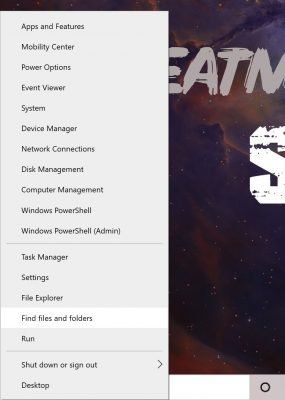
Teraz, gdy sprawdzisz menu WinX, zobaczysz niestandardową nazwę, którą właśnie ustawiłeś dla konkretnej opcji. Na powyższym obrazku zmieniłem nazwę opcji Wyszukaj, aby znaleźć pliki i foldery.
Chociaż nie dodaje nic więcej, dobrze jest zobaczyć, że można go dostosować do odrobiny fajnej zabawy, aby zrobić wrażenie na innych.